
Hat Ihr iPhone (oder iPad) Leistungsprobleme? Entleert sich der Akku Ihres Geräts schneller als normal? Es könnte an der Zeit sein, den RAM auf Ihrem iPhone zu löschen. RAM spielt eine äußerst wichtige Rolle dabei, sicherzustellen, dass Ihr Gerät optimal läuft; wenn kein RAM verfügbar ist, kann es sein, dass Ihr iPhone Schwierigkeiten hat, selbst einfache Aufgaben wie das Öffnen einer App oder das Zurückkehren zum Startbildschirm auszuführen.
In diesem Artikel erfahren wir mehr über RAM und wie es funktioniert, warum es eine gute Idee sein könnte, Ihr RAM aufzufrischen und wie Sie RAM auf Ihrem iPhone oder iPad löschen können. Lesen Sie weiter!
Inhaltsverzeichnis
So überprüfen Sie den RAM auf dem iPhone/iPad
RAM (Random-Access-Speicher) ist wie der “Kurzzeitspeicher” Ihres iPhones. Es dient dazu, Dateien und andere Daten zu speichern, die eine App oder ein Prozess aktiv verwendet. Je mehr RAM ein Gerät hat, desto mehr Prozesse kann es gleichzeitig ausführen.
Wenn jedoch der nutzbare RAM regelmäßig unter 10% ~ 15% seines Gesamtwerts sinkt, wird dies im Allgemeinen als Übernutzung (oder zumindest als mehr als ideal) angesehen. Wenn der RAM-Verbrauch diese Schwelle überschreitet, treten Fehler, Überhitzung und eine schleppende Leistung auf.
Wir empfehlen die Verwendung einer Drittanbieter-App wie Geräte-Monitor², die eine visuelle Aufschlüsselung der RAM-Nutzung bietet. Das Dashboard der App zeigt Ihnen viele Informationen, aber wir werden kurz nur das Nötigste abdecken:
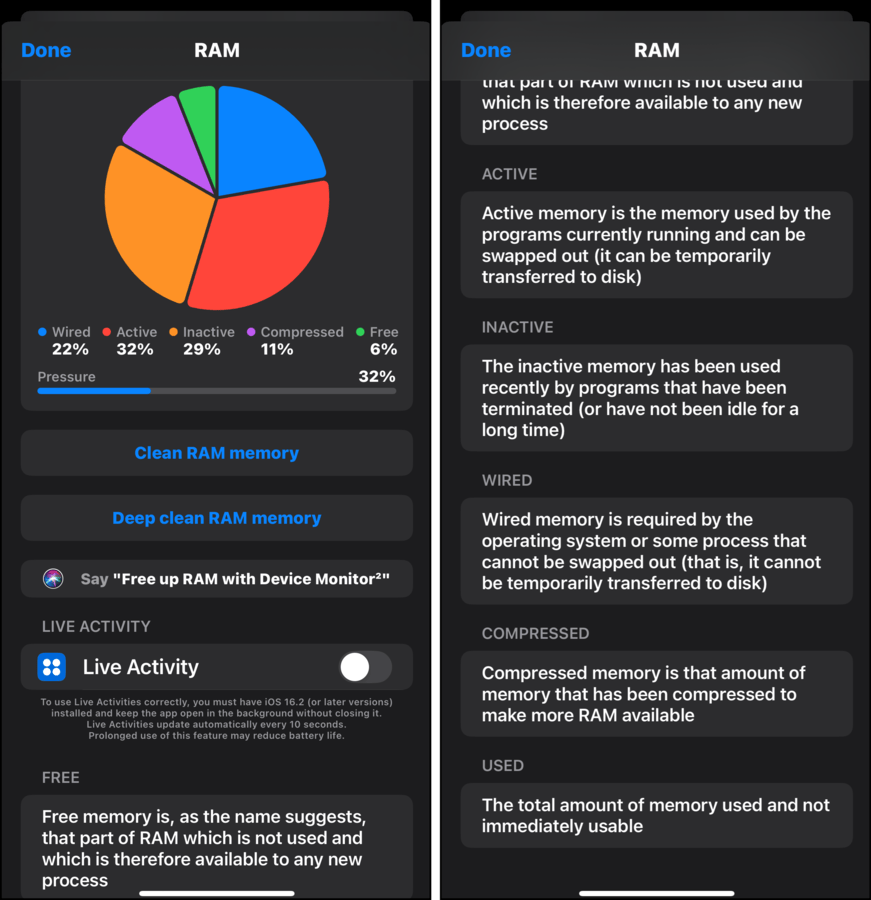
- Druck. Die wichtigste Statistik; der Druck zeigt an, wie viel RAM verwendet wird im Vergleich zu dem, was nutzbar ist. Niedriger ist besser.
- Kostenlos. Zeigt an, wie viel RAM derzeit ungenutzt ist (und darauf wartet, bei Bedarf verwendet zu werden); es ist jedoch nicht der einzige nutzbare RAM.
- Inaktiv. Ein Prozentsatz des RAM, der Daten von kürzlich verwendeten Apps und Prozessen speichert, falls Sie zu ihnen zurückkehren möchten; inaktiver RAM kann verwendet werden, wenn eine neue App oder ein neuer Prozess mehr Speicher benötigt.
- Aktiv. Zeigt den Prozentsatz des RAM an, der derzeit von Apps und Prozessen verwendet wird; ein hoher Prozentsatz ist normal, wenn Sie Apps verwenden (insbesondere „schwere“ Apps).
Verwenden Sie diese Informationen, um zu beurteilen, ob der RAM Ihres iPhones effizient genutzt wird. Wenn die Zahlen für Druck und Aktiv zu hoch sind, überprüfen Sie, welche Apps Sie geöffnet haben, und überlegen Sie, ob die Verwendung von Alternativen lohnenswert sein könnte.
Ist es gut, den RAM zu leeren?
Normalerweise ist iOS vollständig in der Lage, den Arbeitsspeicher selbst zu verwalten—aber es ist nicht unfehlbar. Fälle wie App-Tests, ältere Geräte (mit veralteten iOS-Versionen), Virusinfektionen und Softwarefehler können dennoch zu einer Überlastung des Arbeitsspeichers führen und die Leistung Ihres iPhones oder iPads beeinträchtigen.
In solchen Fällen erfahren Sie hier, wie das Leeren des Arbeitsspeichers Ihres Geräts helfen kann:
- Leistungsverbesserung. Wenn der RAM Ihres iPhones oder iPads vollständig genutzt wird, kann es vorübergehend auf andere Speicherarten ausweichen. Dadurch dauert es viel länger, Apps und Geräteprozesse für die Speicherung und den Zugriff auf temporäre Daten während des Betriebs. Durch das Löschen des RAM Ihres Geräts schaffen Sie genügend Platz, damit temporäre Daten sofort vom System zugänglich sind.
- App-Fehlerbehebung. Apps können auf Konflikte und andere Probleme stoßen, wenn der RAM erschöpft ist. Das Löschen des RAMs stellt der App mehr Ressourcen zur Verfügung und entfernt gleichzeitig Hintergrundprozesse, die möglicherweise Konflikte verursachen.
- Ressourcenzuweisung. Schlecht konzipierte Apps können Fehler oder Speicherlecks verursachen, die den gesamten RAM beanspruchen und andere Prozesse beeinträchtigen. Durch das Freigeben des RAMs Ihres Geräts wird der Speicher den entsprechenden Kanälen neu zugewiesen.
- Verbesserte Akkulaufzeit. Prozesse, die weiterhin im Hintergrund laufen, verbrauchen Batteriestrom. Durch das Löschen des RAMs Ihres iPhones oder iPads können Sie unnötige Hintergrundprozesse entfernen und die Batterielebensdauer verlängern.
Wie man den RAM auf iPhone oder iPad löscht
Das Löschen des RAM auf Ihrem iPhone oder iPad ist sehr einfach. Sie können es manuell mit den nativen Tools Ihres Geräts durchführen – der Vorgang unterscheidet sich je nachdem, ob Ihr Gerät eine physische Home-Taste hat oder nicht.
Oder Sie können eine App verwenden, um den RAM mit wenigen Klicks zu löschen (sowie ihn zu überwachen, was Sie nur mit Ihrem Gerät nicht tun können). Lesen Sie weiter für mehr Details.
Methode 1: Herunterfahren initiieren, um RAM zu leeren
Das Einleiten eines Herunterfahrens auf einem iPhone oder iPad kann helfen, den Arbeitsspeicher (RAM) zu leeren, indem iOS alle laufenden Prozesse und Anwendungen beendet. Selbst wenn Sie den Herunterfahren-Vorgang nicht fortsetzen, funktioniert bereits das Starten des Vorgangs. Betrachten Sie diese Methode als eine “schnelle Auffrischung.”
Schritt 1. AssistiveTouch aktivieren (Optional)
Wenn Ihr iPhone oder iPad eine physische Home-Taste hat, gehen Sie zu Schritt 2.
Schritt 1. Öffnen Sie die Einstellungen-App. Suchen Sie dann Barrierefreiheit und tippen Sie darauf.
Schritt 2. Unter dem Abschnitt PHYSISCH & MOTORISCH, tippen Sie auf Berühren .
Schritt 3. Im Touch-Menü tippen Sie auf die AssistiveTouch Einstellung.
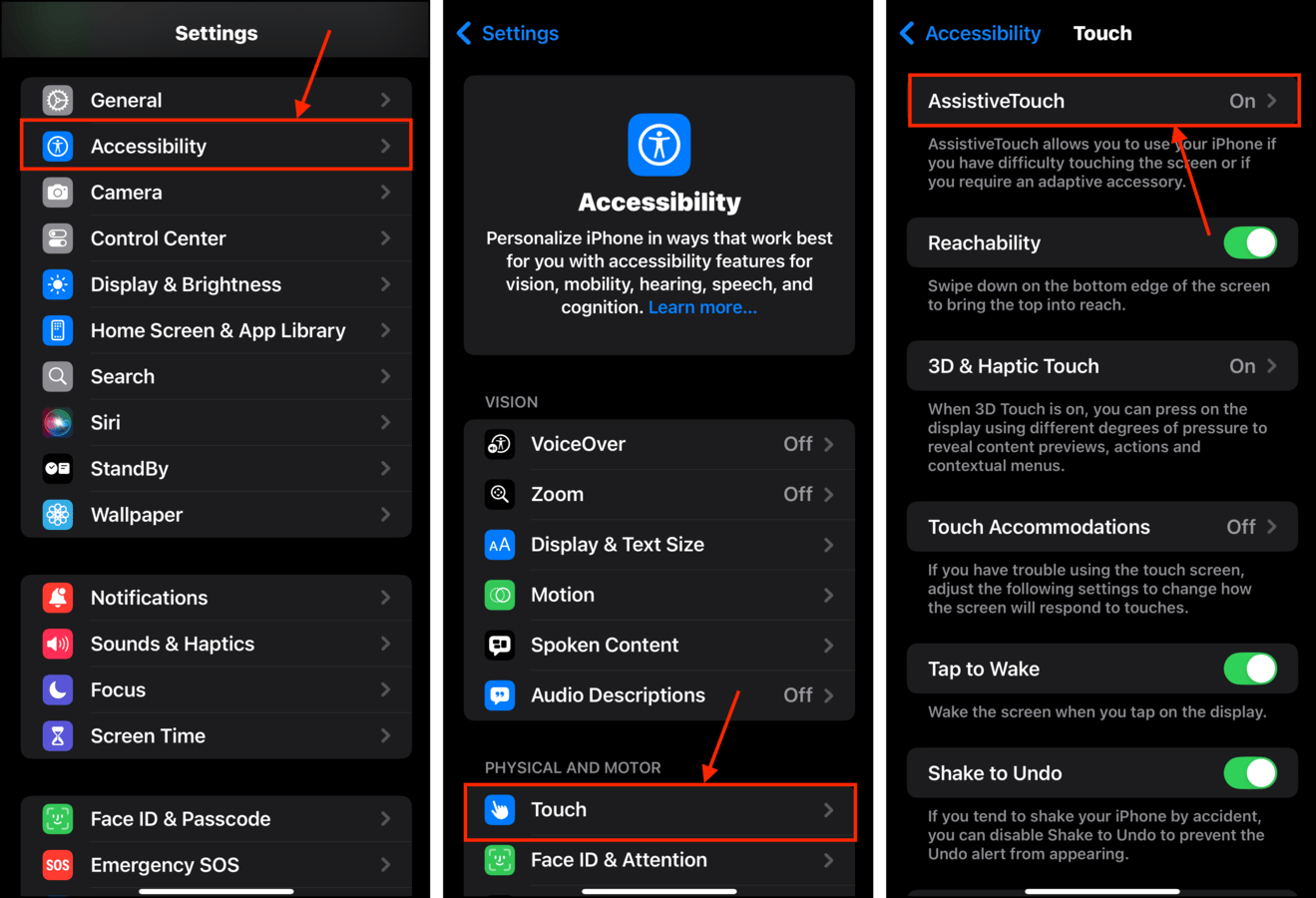
Schritt 4. Schieben Sie den Kippschalter in die EIN-Position.

Schritt 2. Verwenden Sie Herunterfahren, um den RAM zu leeren
Um den RAM Ihres iPhones oder iPads durch Starten des Ausschaltvorgangs zu leeren:
Schritt 1. Öffnen Sie die Einstellungen-App. Tippen Sie dann auf Allgemein .
Schritt 2. Scrollen Sie zum unteren Ende des Allgemeinen Menüs und tippen Sie auf Herunterfahren .
Schritt 3. Wenn Ihr iPhone oder iPad ein Home-Taste, drücken und halten bis Sie zum Sperrbildschirm zurückkehren. Wenn AssistiveTouch aktiviert ist, tippen Sie auf die virtuelle Taste, dann tippe und halte die virtuelle Home-Taste bis Sie zum Sperrbildschirm zurückkehren.
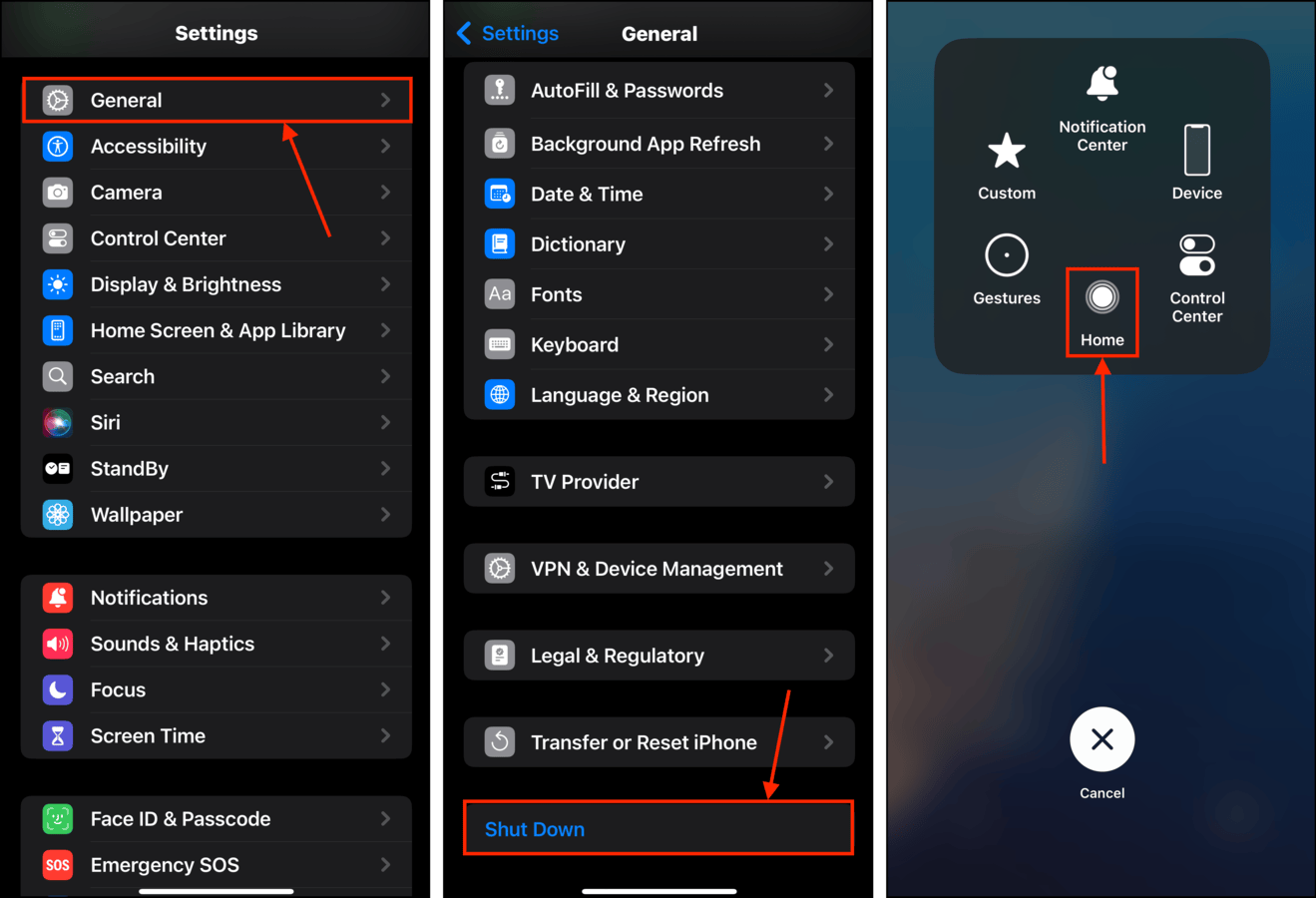
Sobald Sie wieder im Sperrbildschirm sind, versuchen Sie, Ihr Gerät ein paar Minuten lang normal zu verwenden. Überprüfen Sie, ob die Leistung sich verbessert oder ob es weiterhin langsam funktioniert.
Methode 2: Starten Sie Ihr iPhone oder iPad neu
Diese Methode ist äußerst effektiv zum Bereinigen von RAM und zwischengespeicherten Dateien und kann sowohl für iPhones oder iPads mit als auch ohne Home-Taste durchgeführt werden. Wenn Sie Ihr Gerät herunterfahren, schließt es alle Apps und stoppt alle Prozesse, bevor es tatsächlich ausgeschaltet wird.
Wenn das Gerät wieder eingeschaltet wird, ist sein RAM neu geladen und bereit zur Zuweisung.
Schritt 1. Öffnen Sie die Einstellungen-App. Tippen Sie dann auf Allgemein .
Schritt 2. Ganz unten im Menü Allgemeine Einstellungen tippen Sie auf Herunterfahren .
Schritt 3. Schieben Sie den Kippschalter nach rechts, um das Herunterfahren einzuleiten.
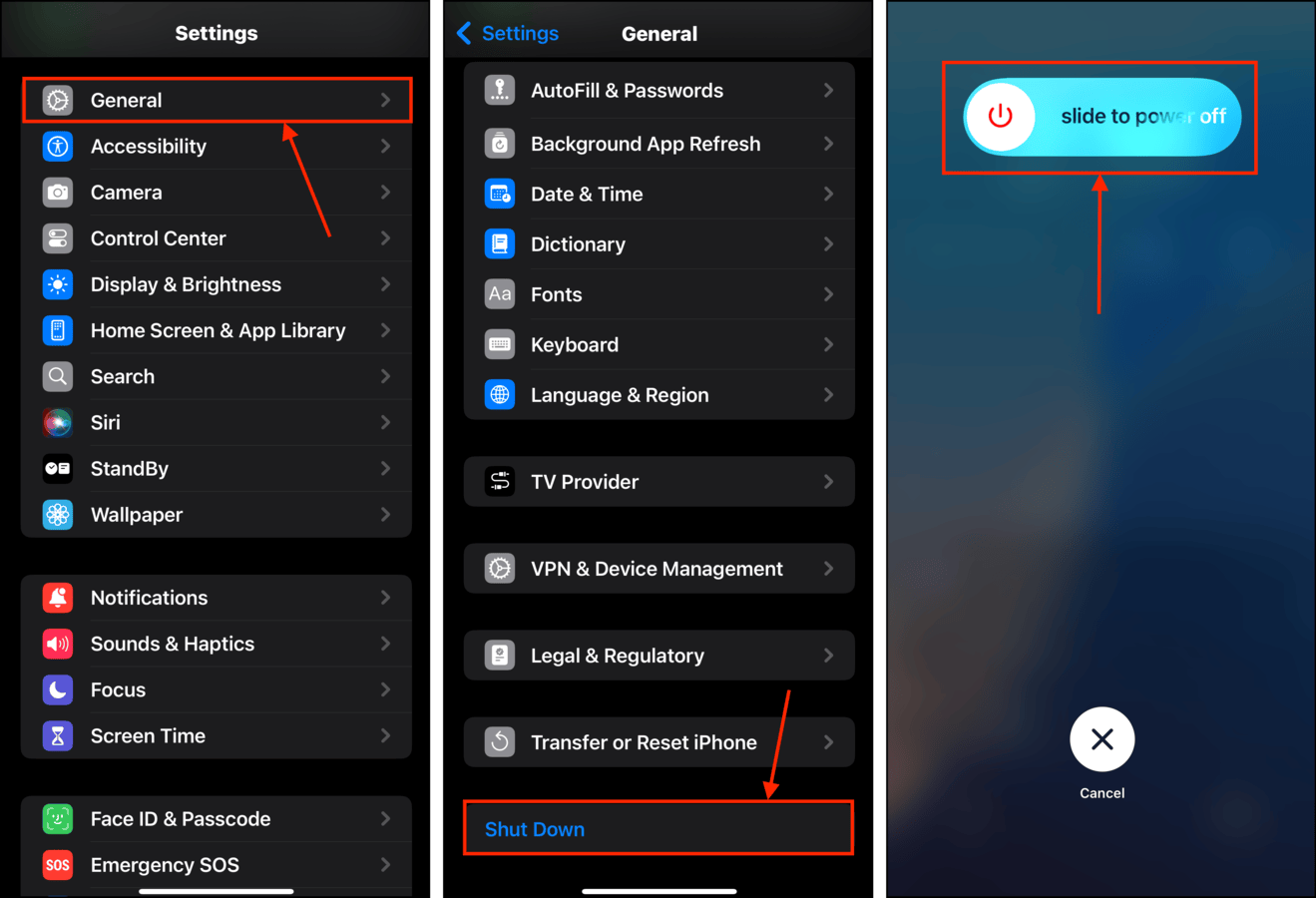
Sobald Ihr iPhone- oder iPad-Bildschirm vollständig schwarz geworden ist, drücken Sie die Sperrtaste, um es erneut zu starten. Nach dem vollständigen Hochfahren in iOS sollten Sie einen neuen RAM-Speicher zur Verfügung haben.
Methode 3: Verwenden Sie eine Drittanbieter-App
Einige Apps von Drittanbietern ermöglichen es Ihnen nicht nur, die RAM-Nutzung zu überwachen, sondern bieten auch eine Bereinigungsfunktion. Normalerweise ist die Verwendung von Apps von Drittanbietern zur Verwaltung des RAM auf Ihrem iPhone oder iPad völlig unnötig.
Allerdings können sie in Fällen, in denen Ihr RAM stark ausgelastet ist, etwas Entlastung bieten. Wir werden dieses Feature in Device Monitor² demonstrieren, einer App, die wir bereits früher in diesem Leitfaden behandelt haben.
Schritt 1. Laden Sie Device Monitor² aus dem App Store herunter und installieren Sie es.
Schritt 2. Öffnen Sie das Geräteüberwachungsprogramm² und scrollen Sie nach unten, bis Sie den RAM-Bereich finden. Tippen Sie auf Detailliertes Diagramm .
Schritt 3. Tippen Sie auf entweder Arbeitsspeicher bereinigen . Wenn Ihr iPhone weiterhin langsam ist, versuchen Sie Arbeitsspeicher gründlich reinigen .
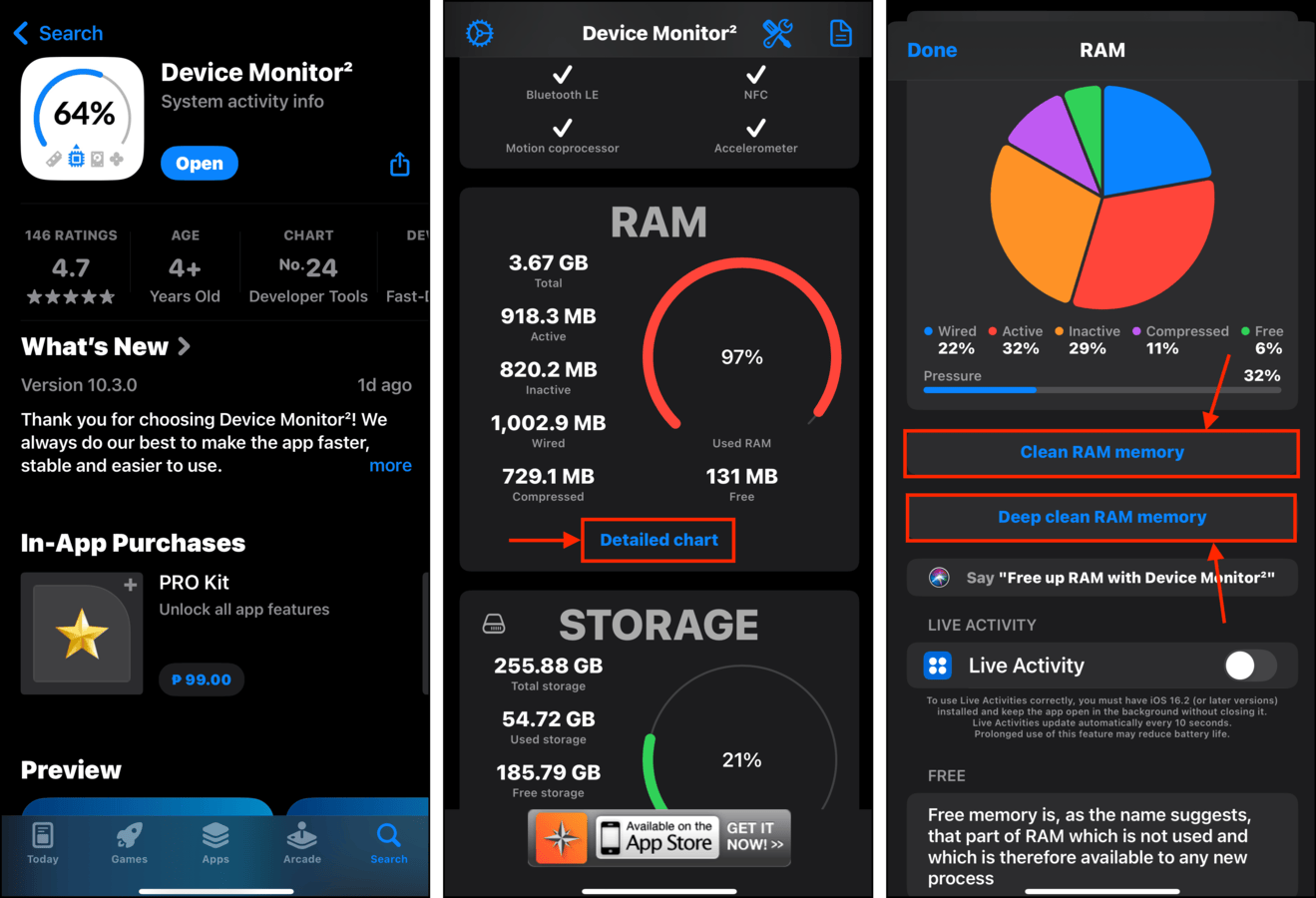
Nach der Verwendung der RAM-Bereinigungsfunktion überprüfen Sie erneut die Speichernutzung, insbesondere nach dem Öffnen von Apps oder dem Ausführen Ihrer üblichen Aktivitäten. Dies sollte Hinweise darauf geben, ob eine Überbeanspruchung des RAM ein dauerhaftes Problem ist und was diese auf Ihrem Gerät generell verursacht.
Methode 4: Setzen Sie Ihr iPhone oder iPad auf die Werkseinstellungen zurück
Wenn keine der vorherigen Methoden funktioniert hat (oder nur kurzzeitig funktioniert hat), bietet das Zurücksetzen auf die Werkseinstellungen Ihres iPhone oder iPad eine dauerhaftere Lösung.
Ein Zurücksetzen auf Werkseinstellungen löscht Ihr Gerät vollständig, um Platz für eine Neuinstallation von iOS zu schaffen. Gleichzeitig werden beschädigte Systemdateien oder -einstellungen, Softwarefehler und Malware beseitigt – alles mögliche Ursachen für eine übermäßige oder ineffiziente Nutzung des RAM.
Schritt 1. Öffnen Sie die Einstellungen-App. Wählen Sie Allgemein .
Schritt 2. Am unteren Ende des Allgemeinen Menüs tippen Sie auf Übertragen oder Zurücksetzen des iPhones (oder iPads) .
Schritt 3. Tippen Sie auf Alle Inhalte und Einstellungen löschen . Folgen Sie dem Assistenten für den Rest des Vorgangs.
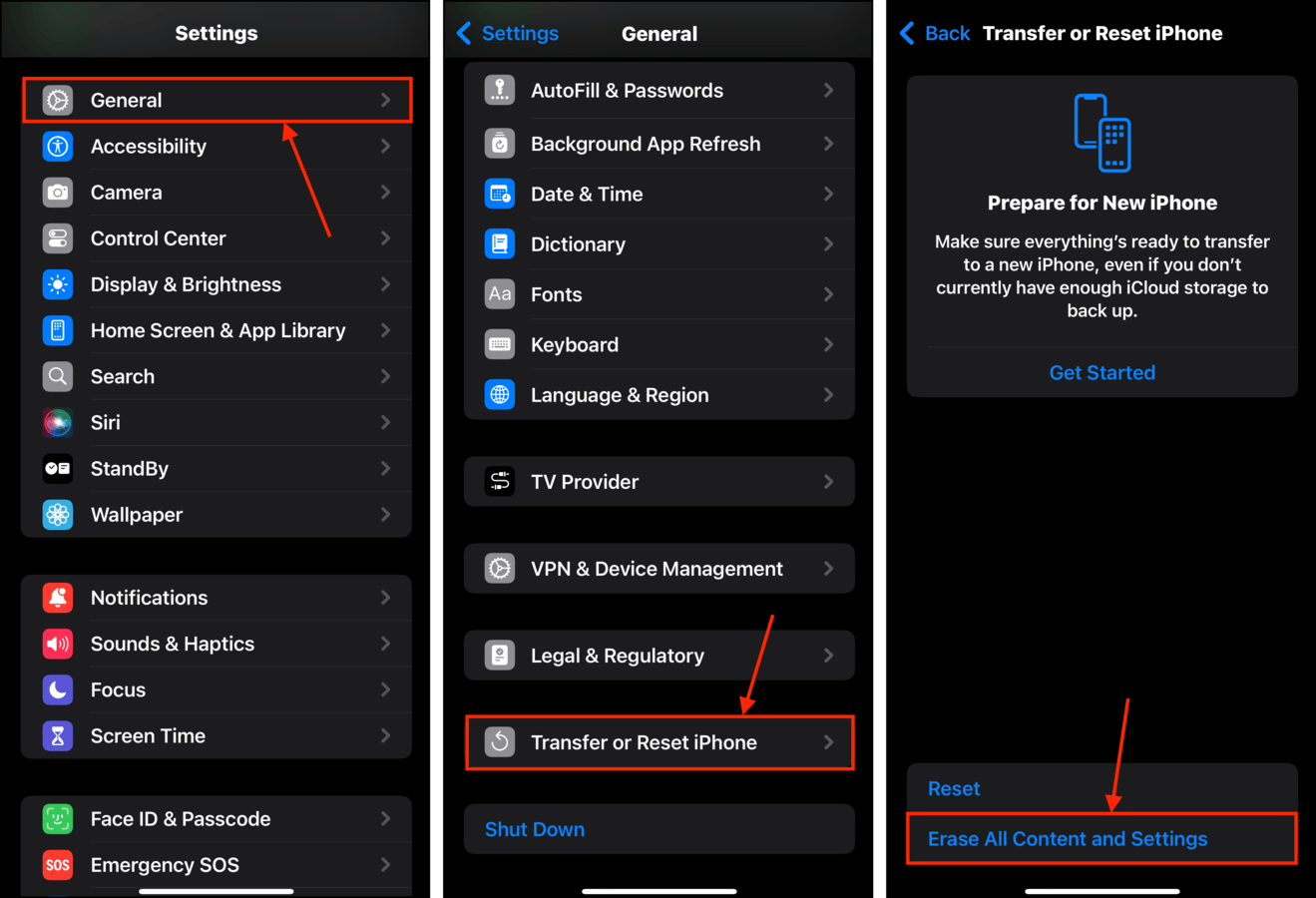
Geben Sie Ihrem iPhone oder iPad einige Minuten, um den Werksreset abzuschließen (und sorgen Sie dafür, dass es geladen bleibt). Achten Sie in Zukunft darauf, dass die Apps, die Sie herunterladen und installieren, aus vertrauenswürdigen Quellen stammen.
Abschließende Tipps: 3 Wege, um den RAM unter Kontrolle zu behalten
Es gibt nicht viel, was Sie tun können, um den RAM direkt zu beeinflussen. Es gibt jedoch bewährte Praktiken, die Sie modellieren können, um eine übermäßige Nutzung so weit wie möglich zu verhindern. Starten Sie zunächst Ihr iPhone regelmäßig neu – dies ermöglicht es Ihnen, die wahre Basislinie des Geräts zu beobachten. Wenn es plötzlich langsamer wird, werden Sie es sofort bemerken und den Grund herausfinden können.
Zweitens, schließen Sie ressourcenintensive Apps, wenn sie nicht verwendet werden. Sie könnten im Hintergrund laufen und Ihren RAM beanspruchen. Drittens, halten Sie Ihre Apps und iOS auf dem neuesten Stand. Entwickler arbeiten hart daran, speicherbezogene Probleme zu lösen, da sie wissen, dass dies die Leistung und Benutzererfahrung erheblich beeinträchtigt.
Viel Glück!
Häufig gestellte Fragen
- Startseiten-Taste Methode: Veranlassen Sie, dass sich Ihr iPhone ausschaltet (Einstellungen-App > Allgemein > Ausschalten) und halten Sie die Home-Taste gedrückt, bis Sie zum Sperrbildschirm zurückkehren. Wenn Ihr Gerät keine physische Home-Taste hat, müssen Sie Assistive Touch (Einstellungen-App > Bedienungshilfen > Touch) verwenden, um auf eine virtuelle Home-Taste zuzugreifen.
- Neustartmethode: Schalten Sie Ihr iPhone aus (Einstellungen-App > Allgemein > Ausschalten) und schalten Sie es wieder ein. Ihr RAM sollte aktualisiert sein.






